มีเซิร์ฟเวอร์ NextCloud ที่บ้านใช่ไหม ต้องการแอปเดสก์ท็อปที่ทำงานบนพีซี Linux ของคุณ แต่ไม่แน่ใจได้อย่างไร เราสามารถช่วย! ทำตามในขณะที่เราไปทุกวิธีที่คุณสามารถทำให้ไคลเอนต์การซิงค์ NextCloud ทำงานบนเดสก์ท็อป Linux ได้!
หมายเหตุ: ในการใช้ไคลเอ็นต์ซิงค์ NextCloud อย่างเป็นทางการคุณต้องใช้งาน Ubuntu, Debian, Fedora, OpenSUSE หรือมีความสามารถในการใช้ Flatpak, Snap หรือ AppImages
คำแนะนำใน Ubuntu
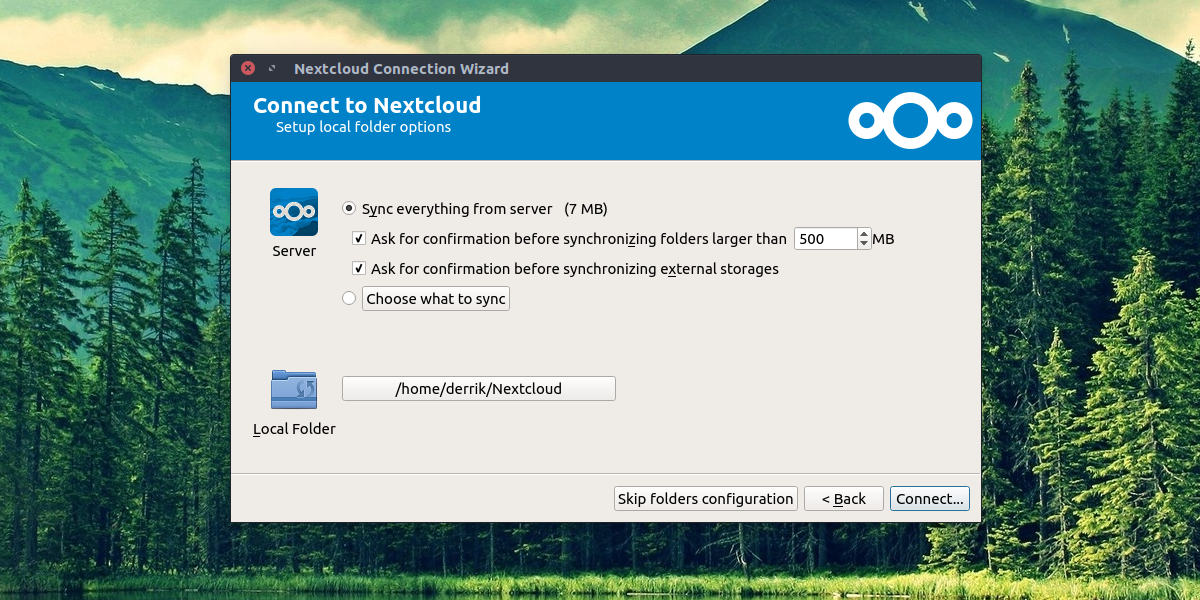
อูบุนตูแม้จะเป็นที่รู้จักมากที่สุดการกระจายไม่สนับสนุนไคลเอ็นต์การซิงค์ Nextcloud ในแหล่งซอฟต์แวร์ เหตุผลนี้เข้าใจได้เนื่องจากอยู่ใน Snap store อย่างไรก็ตามไม่ใช่ทุกคนใน Ubuntu ที่ชอบใช้ Snap ดังนั้นจึงแปลกที่ผู้พัฒนา Ubuntu เลือกที่จะไม่แจกจ่าย
เนื่องจากเครื่องมือการซิงค์ NextCloud ไม่พร้อมใช้งานในแหล่งซอฟแวร์ของ Ubuntu ทีมงาน NextCloud ได้ทำด้วยตัวเองเพื่อทำ PPA ใน PPA นี้คุณจะสามารถติดตั้งซิงค์ไคลเอนต์ลงบนเดสก์ท็อปได้อย่างง่ายดาย หากต้องการเปิดใช้งาน PPA ให้เปิดเทอร์มินัลแล้วใช้ apt-add-พื้นที่เก็บข้อมูล คำสั่ง
หมายเหตุ: NextCloud PPA รองรับ Ubuntu 16.04 และ 18.04 หากคุณเป็นผู้ใช้ Ubuntu 18.10 คุณจะต้องดาวน์โหลดแพ็คเกจ Deb โดยตรงหรือทำตามคำแนะนำ Snap แทน
sudo add-apt-repository ppa:nextcloud-devs/client
การเพิ่ม NextCloud DEV PPA ไปยัง Ubuntu จะทำให้พีซีของคุณสามารถหยิบซอฟต์แวร์ได้ อย่างไรก็ตามก่อนที่คุณจะพยายามดึงแอป NextCloud จากแหล่งข้อมูลนี้คุณต้องเรียกใช้ ปรับปรุง และ อัพเกรด คำสั่ง
sudo apt update sudo apt upgrade -y
ตอนนี้ทุกอย่างเป็นปัจจุบันติดตั้งแอปซิงค์ NextCloud กับคอมพิวเตอร์ Ubuntu ของคุณ
sudo apt install nextcloud-client -y
คำสั่ง Debian
ต้องการติดตั้งไคลเอ็นต์การซิงค์ NextCloudDebian? คุณจะต้องทำงานร่วมกับ Ubuntu PPA อย่างเป็นทางการ โปรดทราบว่าวิธีการติดตั้งนี้ใช้งานได้กับ Debian 9 เท่านั้น (กำลังขยาย) เราไม่สามารถยืนยันได้ว่าวิธีการติดตั้งนี้จะทำงานบนการไม่เสถียรและการทดสอบ
ในการเริ่มต้นการติดตั้งไคลเอนต์ NextCloud บน Debian 9 ให้เรียกใช้เทอร์มินัลและใช้คำสั่ง echo ด้านล่างเพื่อเพิ่ม NextCloud Ubuntu PPA ลงในแหล่งซอฟต์แวร์ของคุณ
sudo echo "#NextCloud Ubuntu PPA" >> /etc/apt/sources.list sudo echo " " >> /etc/apt/sources.list sudo echo "deb http://ppa.launchpad.net/nextcloud-devs/client/ubuntu zesty main" >> /etc/apt/sources.list sudo echo "deb-src http://ppa.launchpad.net/nextcloud-devs/client/ubuntu zesty main" >> /etc/apt/sources.list
เรียกใช้ ปรับปรุง คำสั่งในเทอร์มินัลเพื่อตั้งค่าแหล่งซอฟต์แวร์ NextCloud ใหม่บน Debian
sudo apt-get update
สิ้นสุดการติดตั้งแอพ NextCloud บน Debian
sudo apt-get install nextcloud-client
คำแนะนำ Arch Linux
NextCloud อยู่บน Arch Linux ผ่านทาง AUR หากต้องการติดตั้งให้เปิดเทอร์มินัลแล้วทำตามขั้นตอนด้านล่าง
ขั้นตอนที่ 1: ติดตั้งแพ็คเกจ Base-devel และ Git ไปยัง Arch Linux PC ของคุณด้วยตัวจัดการแพคเกจ Pacman
sudo pacman -S base-devel git
ขั้นตอนที่ 2: ใช้เครื่องมือ Git เพื่อโคลนสแนปชอตล่าสุดของไคลเอ็นต์ซิงค์ NextCloud กับ Arch Linux PC ของคุณ
git clone https://aur.archlinux.org/nextcloud-client.git
ขั้นตอนที่ 3: ย้ายเทอร์มินัลเซสชันไปยังโฟลเดอร์“ nextcloud-client” ด้วย ซีดี คำสั่ง
cd nextcloud-client
ขั้นตอนที่ 4: ใช้ makepkg คำสั่งและสร้าง NextCloud ที่ติดตั้งได้แพ็คเกจการซิงค์สำหรับ Arch Linux โปรดทราบว่าเมื่อทำเช่นนี้บางครั้งการสร้างแพ็คเกจจะล้มเหลว หากสิ่งนี้เกิดขึ้นกับคุณให้ปรึกษาหน้า AUR อย่างเป็นทางการอ่านคำสั่งและติดตั้งการอ้างอิงด้วยตนเอง
makepkg -sri
คำแนะนำของ Fedora
Fedora Linux เป็นหนึ่งในไม่กี่ Linuxดิสทริบิวชันที่เสนอวิธีง่ายๆในการติดตั้งไคลเอ็นต์การซิงค์ NextCloud อย่างเป็นทางการ เพื่อให้มันใช้งานได้ให้เปิดหน้าต่างเทอร์มินัลแล้วใช้ตัวจัดการแพ็คเกจ Dnf เพื่อติดตั้ง
sudo dnf install nextcloud-client
คำสั่ง OpenSUSE
OpenSUSE คล้ายกับ Fedora Linux มีไคลเอ็นต์เดสก์ท็อป NextCloud ในแหล่งซอฟต์แวร์หลัก หากต้องการติดตั้งในระบบของคุณให้เปิดเทอร์มินัลแล้วเรียกใช้คำสั่งต่อไปนี้
sudo zypper install nextcloud-client
คำแนะนำแพคเกจ Snap
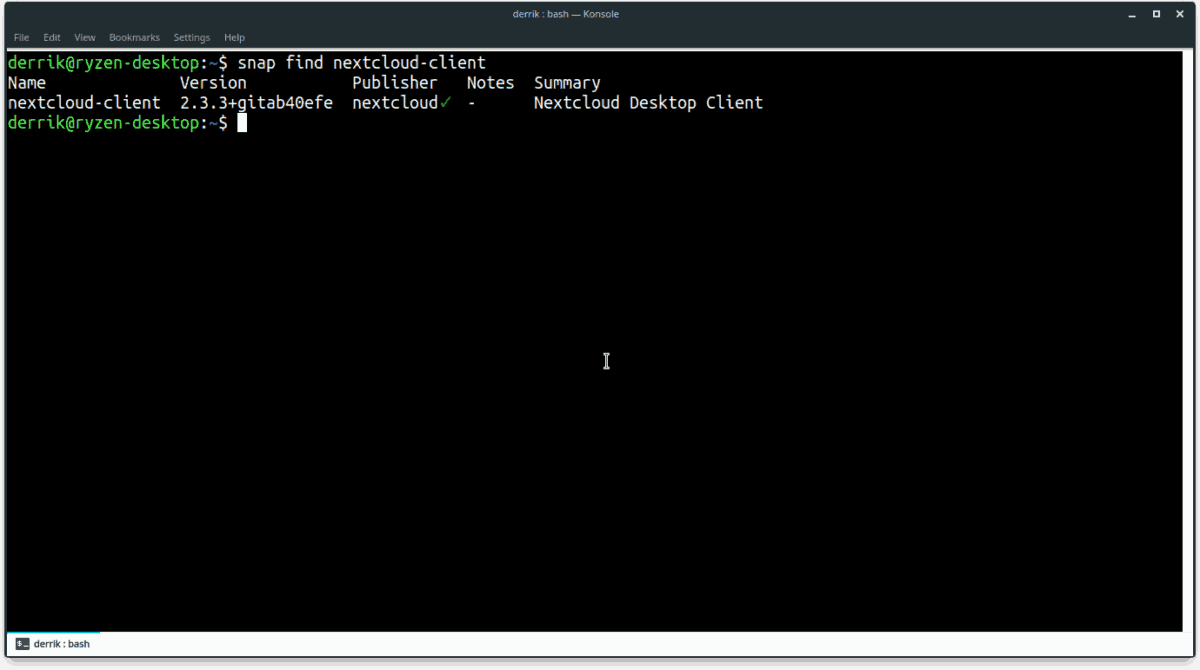
หากคุณเป็นแฟนของแพ็คเกจ Snap คุณจะมีความสุขเพื่อทราบว่ามีแพ็คเกจไคลเอนต์การซิงค์ NextCloud พร้อมใช้งาน หากต้องการติดตั้งให้ไปที่คำแนะนำของเราและเรียนรู้วิธีเปิดใช้งานแพ็คเกจ Snap ในการแจกจ่ายของคุณ จากนั้นเปิดหน้าต่างเทอร์มินัลแล้วใช้ ติดตั้ง snap คำสั่งเพื่อรับเครื่องมือซิงค์เดสก์ท็อป NextCloud เวอร์ชันล่าสุดทำงาน
sudo snap install nextcloud-sync
คำแนะนำ Flatpak
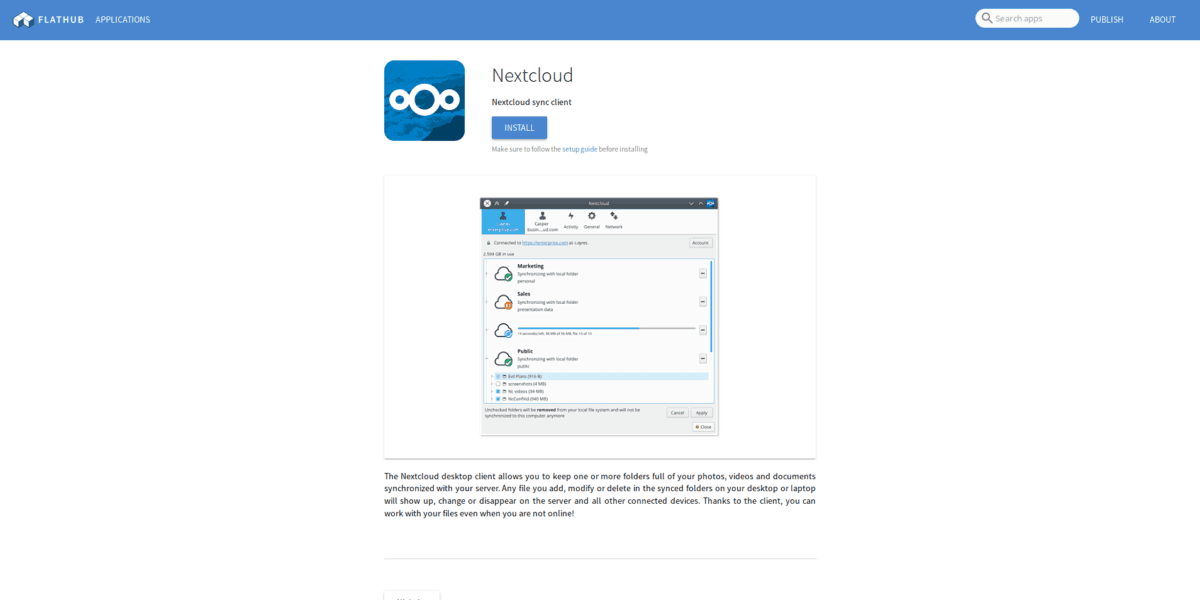
เครื่องมือการซิงค์เดสก์ท็อป NextCloud อยู่ใน Flathubในฐานะ Flatpak สำหรับผู้ที่ต้องการใช้ระบบบรรจุภัณฑ์ Flatpak universal ในการตั้งค่าแอป NextCloud บนเดสก์ท็อปพีซีของคุณให้ไปที่บทช่วยสอนของเราและเรียนรู้วิธีติดตั้งรันไทม์ Flatpak บน Linux จากนั้นเมื่อคุณทำการสอนเสร็จแล้วให้เรียกใช้คำสั่ง Flatpak ด้านล่างเพื่อตั้งค่าการซิงค์ NextCloud
flatpak remote-add --if-not-exists flathub https://flathub.org/repo/flathub.flatpakrepo flatpak install flathub org.nextcloud.Nextcloud flatpak run org.nextcloud.Nextcloud
คำแนะนำเกี่ยวกับ AppImage
หนึ่งในวิธีหลักในการติดตั้ง NextCloudแอปพลิเคชันการซิงค์เดสก์ท็อปบน Linux คือการดาวน์โหลด AppImage จากเว็บไซต์ เหตุผลสำหรับ AppImage นั้นเป็นที่เข้าใจได้เนื่องจากช่วยให้นักพัฒนาสามารถรองรับระบบปฏิบัติการ Linux ทั้งหมดได้โดยไม่มีปัญหา
ในการรับ NextCloud ซิงค์ AppImage บน Linux PC ของคุณให้เปิดเทอร์มินัลแล้วทำตามขั้นตอนด้านล่าง
ขั้นตอนที่ 1: ดาวน์โหลด AppImage ไปยัง Linux PC ของคุณด้วย wget เครื่องมือดาวน์โหลด
wget https://download.nextcloud.com/desktop/releases/Linux/Nextcloud-2.3.3-x86_64.AppImage
ขั้นตอนที่ 2: สร้างโฟลเดอร์เพื่อใส่ AppCloud ของ NextCloud
mkdir -p ~/AppImage
ขั้นตอนที่ 3: ย้าย NextCloud AppImage ไปยังโฟลเดอร์ใหม่
mv Nextcloud-2.3.3-x86_64.AppImage ~/AppImage
ขั้นตอนที่ 4: อัปเดตการอนุญาตของ AppImage
cd ~/AppImage sudo chmod +x Nextcloud-2.3.3-x86_64.AppImage
ขั้นตอนที่ 5: ติดตั้ง NextCloud และรันเป็นครั้งแรก
./Nextcloud-2.3.3-x86_64.AppImage</ p>













ความคิดเห็น